惠普笔记本电脑开机显示找不到启动设备
当您开启您的惠普笔记本电脑时,突然发现屏幕显示找不到启动设备的提示,这可能会让您感到困惑和焦虑,面对这种情况,不要惊慌我们可以通过一些简单的方法来解决这个问题。在本文中我们将为您介绍一些解决方案,帮助您解决惠普笔记本开机显示找不到启动设备的困扰。
操作方法:
1.首先将电脑关机或者重启,在启动电脑的时候快速的按F10按键。这也是惠普笔记本进入bios的专用按键,别的笔记本会有所不同。

2.接着开机会进入到bios的界面,默认是一些基本信息,在标题栏选择右边的系统设置选项。

3.进入到系统设置的界面,选择启动选项,按回车键进入。
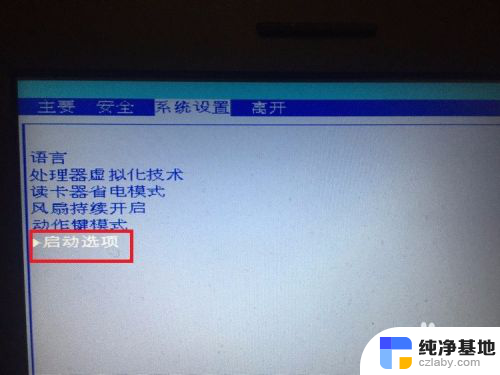
4.进入到启动选项的界面,选择传统模式选项,此刻可以看到后边是禁用的状态,按回车键选择打开。
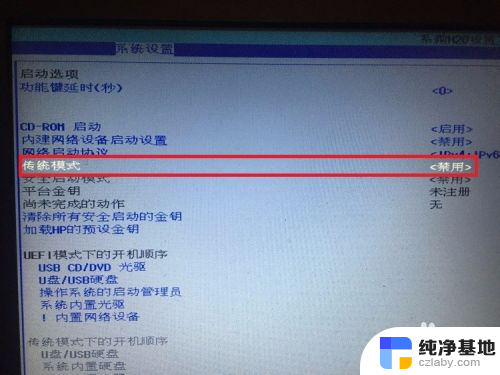
5.接着会弹出一个小窗口,这里选择启用选项,还是按回车键确认。
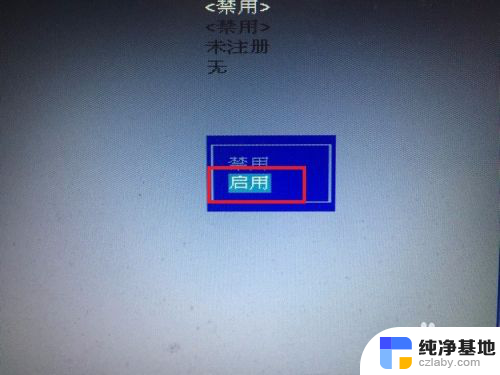
6.接着会弹出一个提示的小窗口,提示更改设置有可能无法进入操作系统,这里点击是即可。

7.接着在传统模式选项后边的标识就变成了启用的状态,也就是启用csm支持。禁用就是uefi模式启动,这个在这里就不详细解说了。
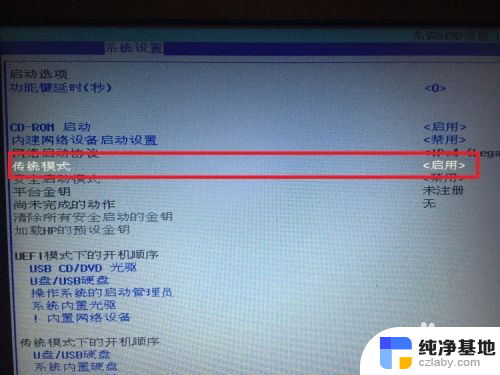
8.全部设置完成后,记得按键盘上的F10按键。接着会弹出保存并退出的窗口,这里点击是就保存了设置,同时电脑会自动重启。
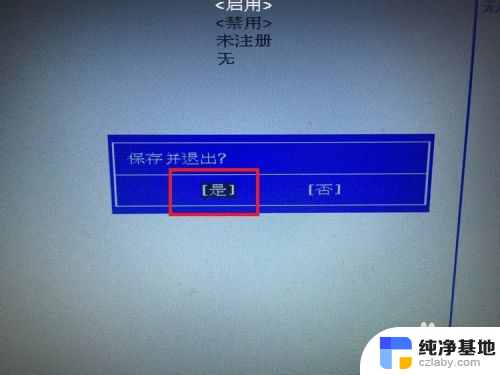
9.最后就可以顺利进入系统了,进入不了系统的朋友可以试试这个方法,基本上就可以解决问题。
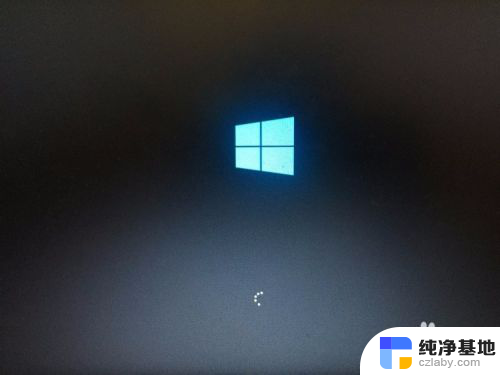
以上是有关惠普笔记本电脑开机显示找不到启动设备的全部内容,如果您不明白,可以按照以上小编的方法进行操作,希望对大家有所帮助。
- 上一篇: 电脑网络断开连接怎么恢复
- 下一篇: 电脑图片的文字怎么提取出来
惠普笔记本电脑开机显示找不到启动设备相关教程
-
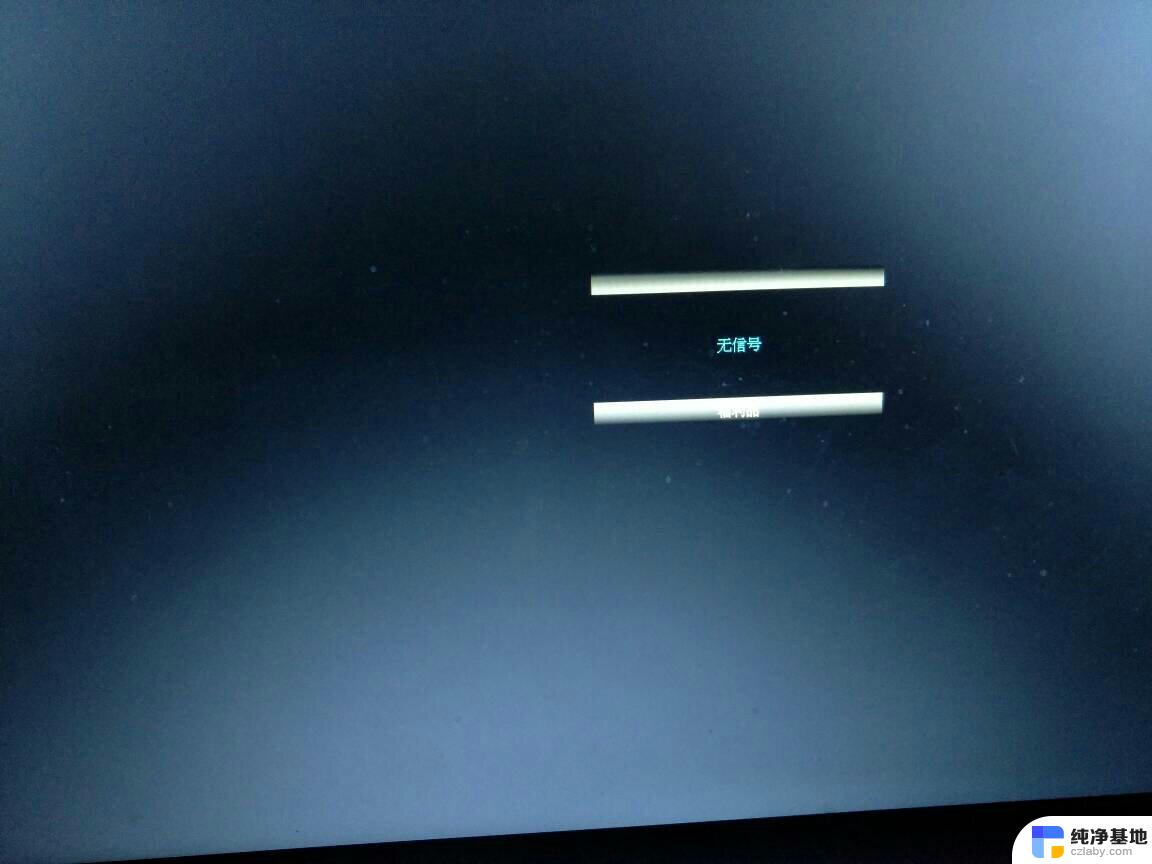 笔记本电脑开了机屏幕不显示
笔记本电脑开了机屏幕不显示2024-02-06
-
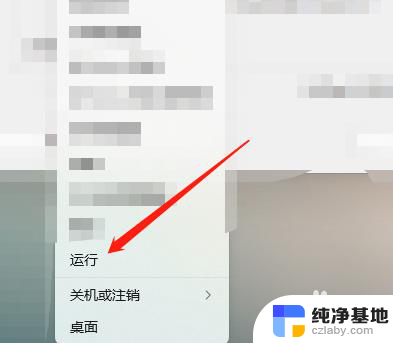 惠普电脑笔记本怎样看配置
惠普电脑笔记本怎样看配置2024-04-25
-
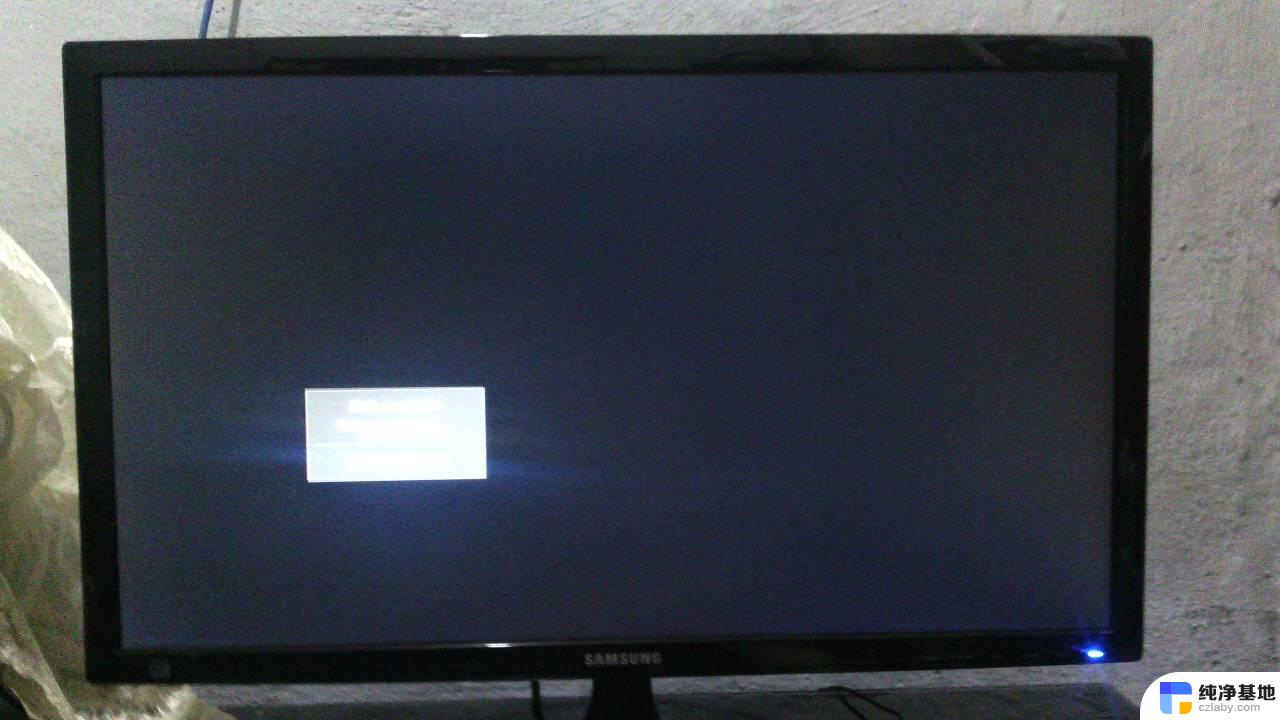 笔记本电脑开机不显示图标
笔记本电脑开机不显示图标2024-07-20
-
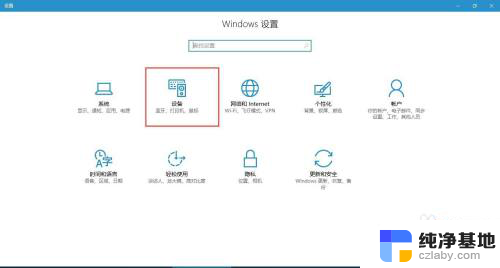 笔记本电脑找不到蓝牙开关
笔记本电脑找不到蓝牙开关2024-02-07
电脑教程推荐